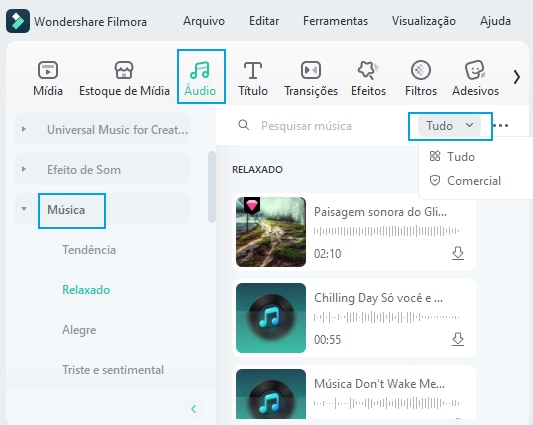Sobre o Filme Ainda Estou Aqui
Ainda Estou Aqui é um filme que tocou o coração de muitos espectadores com sua narrativa profunda e emocionante. Vencedor do Oscar de Melhor Filme Internacional em 2025, o filme recebeu aclamação tanto pela sua sensibilidade quanto pela maneira única como aborda temas universais de superação e memória. Dirigido por Walter Salles e estrelado por Fernanda Torres e Fernanda Montenegro, o filme se tornou um marco na história do cinema brasileiro.
O tutorial a seguir vai te ensinar como criar um vídeo de reação comentando o filme Ainda Estou Aqui usando o Filmora. Vamos abordar todas as etapas essenciais, desde a preparação até a publicação.
Fonte:Sony Pictures Brasil
Neste artigo
Ferramentas e Recursos Necessários
- Filmora (software de edição de vídeos)
- Clipes do filme Ainda Estou Aqui
- Uma câmera ou smartphone para gravar suas reações, ou a câmera embutida do PC
- Microfone externo para capturar um áudio mais limpo
- Música de fundo livre de royalties (opcional, mas recomendado)
Passo 1: Prepare Seus Materiais
Obtenha os Clipes do Filme
Certifique-se de usar trechos do filme respeitando os direitos autorais. Plataformas como DVDs legais, serviços de streaming que permitem downloads ou trechos disponíveis no YouTube são boas opções.
Configure Sua Câmera e Microfone
Tenha uma configuração de gravação adequada:
- Posicione sua câmera ou smartphone em um ângulo que capture bem suas expressões;
- Use um microfone externo para garantir boa qualidade de áudio;
- Experimente posicionar uma luz suave em sua direção.
Passo 2: Importe os Materiais no Filmora
Com os vídeos gravados e os clipes do filme prontos, é hora de começar a edição no Filmora.
Passo a Passo para Importar
- Abra o Filmora no seu computador.
- Clique em “Importar” e carregue os arquivos de vídeo e áudio.

Passo 3: Edite o Vídeo de Reação
Sincronize os Clipes e a Filmagem
Alinhe o vídeo do filme com suas reações. O Filmora facilita isso com sua linha do tempo intuitiva.

Adicione Transições e Efeitos
Deixe o vídeo mais dinâmico usando transições suaves e efeitos como zoom nas partes mais emocionantes.
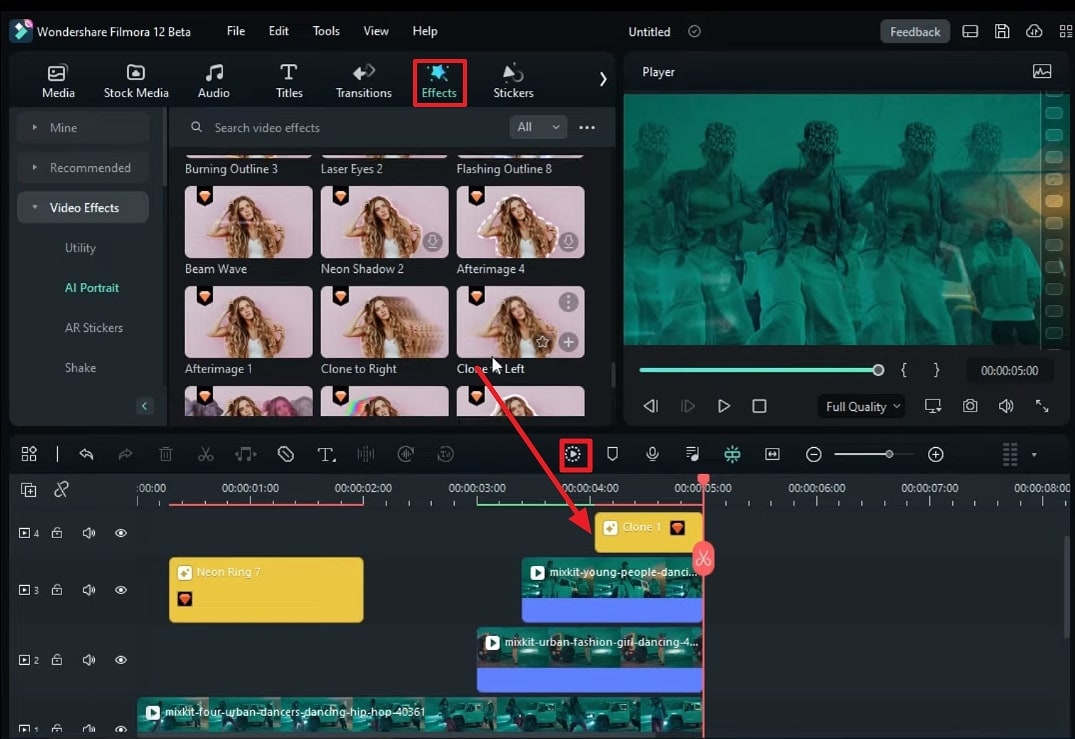
Passo 4: Aprimore os Efeitos Visuais
Correção de Cor e Filtros
Com o Filmora, você pode ajustar cores e adicionar filtros que complementem o clima do filme.

Passo 5: Exporte e Publique
Exporte Seu Vídeo
Recomendações:
- Formato MP4
- Resolução HD ou Full HD
Publique em Redes Sociais
Use títulos cativantes e inclua palavras-chave como “Ainda Estou Aqui” e “vídeo de reação”.
Dê Vida às Suas Reações no Filmora
Criar um vídeo de reação é uma maneira divertida e criativa de interagir com uma comunidade apaixonada por cinema. Agora que você já conhece o passo a passo, que tal começar?
Teste o Filmora e crie seu próprio vídeo de reação agora mesmo!